Send Anywhereは、デバイス間で大容量ファイルを高速に転送できる人気のファイル転送アプリです。しかし、他のアプリと同様に、常に完璧というわけではなく、期待通りに動作しないこともあります。接続の問題、転送速度の遅さ、アプリのクラッシュなど、これらの問題はイライラさせられるものです。
このガイドでは、Send Anywhereが動作しない一般的な原因をトラブルシューティングし、問題を解決するためのステップバイステップの解決策をご紹介します。さらに、アプリが引き続き動作しない場合は、ファイル転送をスムーズかつ手間なく行うための優れた代替手段もご紹介します。
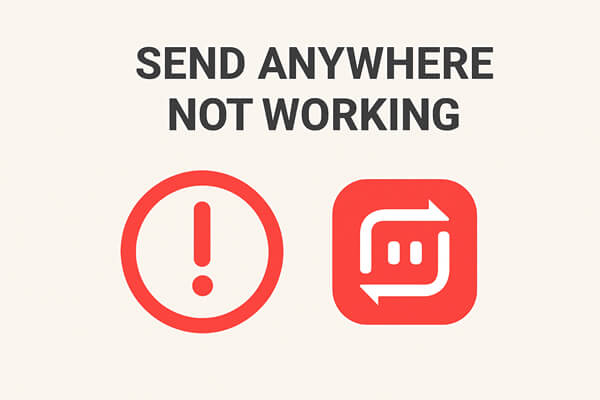
Send Anywhereが正常に機能しない理由はいくつか考えられます。以下に、最も一般的な問題をいくつか挙げます。
1. 接続の問題
アプリがターゲットデバイスを見つけられない、または接続できない場合は、多くの場合、ネットワークの問題が原因です。
2. 転送速度が遅い
場合によっては、ネットワークに接続していても、ファイル転送に時間がかかりすぎることがあります。
3. アプリがフリーズまたはクラッシュする
ソフトウェアのバグやデバイスの制限により、Send Anywhere が予期せずフリーズしたりクラッシュしたりする場合があります。
4. 権限の問題
アプリにはファイルやストレージにアクセスするための適切な権限がない可能性があります。
5. 古いアプリ
Send Anywhere の古いバージョンでは互換性の問題やバグが発生する可能性があります。
これらの一般的な問題を理解することが、問題を解決するための第一歩です。
考えられる原因を明確にした後、最も簡単で効果的な方法を段階的に試して問題を解決しましょう。トラブルシューティングには、以下の手順に従うことをお勧めします。ほとんどの問題は複雑な操作なしで解決できます。
Send Anywhereが正常に動作するには、安定したインターネット接続が不可欠です。よくあるネットワーク関連の問題のトラブルシューティング方法は次のとおりです。
Wi-Fi を使用している場合は、ルーターに近づいて信号を強化してみてください。
接続がまだ不安定な場合は、ルーターを再起動するとネットワークがリセットされ、接続が改善されることがあります。
ネットワーク制限のある環境(会社やキャンパスなど)にいる場合は、携帯電話をモバイル ホットスポットとして使用してみてください。
スマートフォンの5G/4Gホットスポット機能を開き、コンピューターを接続します。これにより、ネットワークの問題を回避し、ファイル転送の接続が改善されることがよくあります。
DNS 解決の問題の場合は、パブリック DNS を手動で構成してみてください。
Windowsの場合:
モバイルデバイスの場合:

一時的なプロセスエラーはよくあることですが、アプリを再起動することで解決できる場合が多いです。Send Anywhereを完全に終了して再起動するには、以下の手順に従ってください。
Windowsの場合:
iOSの場合:

Android場合:
アプリを再起動しても問題が解決しない場合は、デバイスを再起動することで、より根本的な問題を解決できる可能性があります。再起動により、デバイスの一時メモリがクリアされ、競合するバックグラウンドプロセスが終了し、異常なシステムサービスが復元される可能性があります。

デバイスを再起動した後、Send Anywhereを起動して再度テストします。
Send Anywhereには複数の転送方法があり、別の方法に切り替えることで問題が解決することがよくあります。以下の方法をお試しください。
6桁のキーからQRコードに切り替える
6桁のキーの転送に失敗した場合は、QRコードを生成してスキャンしてみてください。スキャンに影響する可能性があるため、携帯電話のカメラが鮮明で、障害物がないことを確認してください。
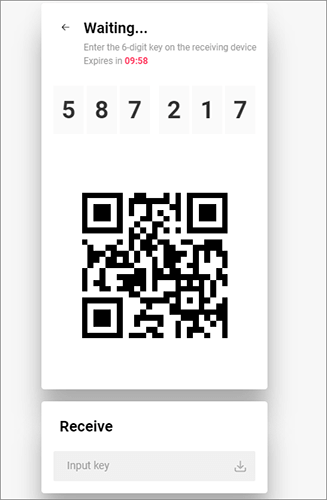
リンク共有を使用する
注: 6桁のキーは10分間有効です。受信者はこの時間内にキーを入力してください。また、リンクは48時間有効です。受信者は期限が切れる前にリンクにアクセスしてください。
送信側または受信側のデバイスのストレージ容量が不足していると、転送に失敗します。送信側では、アプリがファイルを正常に読み込めない可能性があります。受信側では、転送されたファイルを保存するためのスペースが不足しています。ストレージ容量を確認してください。

残りのスペースが転送されたファイルのサイズより少ない場合は、不要なファイル(古い写真、使用していないアプリ、キャッシュされたビデオなど)を削除してスペースを解放します。
Send Anywhereの古いバージョンには、新しいリリースで既に修正されているバグが含まれている可能性があります。アプリのアップデート方法は次のとおりです。
Windowsまたは macOS の場合:
iOSの場合:
Android場合:
アップデート後、アプリを再起動して再度ファイルの転送を試みて、問題が解決したかどうかを確認してください。
アプリをアップデートしても問題が解決しない場合は、アプリを再インストールすることで、破損したコアファイルを修復できる場合があります。手順は以下のとおりです。
Windowsの場合:
macOSの場合:
iOSの場合:
Android場合:

再インストール後、アプリを開いて必要な権限(ストレージ、カメラ、ネットワークなど)を付与し、再度転送をテストします。
キャッシュファイルが破損すると、アプリの動作に不具合が生じる可能性があります。キャッシュをクリアすると、軽微な問題が解決する場合があります。
Windowsの場合:
macOSの場合:
iOSの場合:
キャッシュを直接クリアする方法はありません。最善の解決策は、アプリをアンインストールして再インストールし、キャッシュをクリアすることです。
Android場合:

上記のすべての解決策を試してもSend Anywhereがまだ動作しない場合、または長期的に使用するためにより安定したツールが必要な場合は、以下の2つの代替手段を試してみる価値があります。これらは異なる転送シナリオに優れており、多様なニーズに対応できます。
頻繁に電話機を切り替える場合や、大容量のファイルを素早く転送する必要がある場合、 Coolmuster Mobile Transfer(スマホデータ移行) Send Anywhere よりも効率的で、電話機間の直接データ転送のためのより信頼性の高いソリューションを提供します。
モバイル転送の主な機能:
モバイル転送の使い方:
01コンピュータにMobile Transferをダウンロードしてインストールします。
02 USBケーブルを使って、両方の携帯電話(ソースとターゲット)をコンピューターに接続します。画面の指示に従って接続を確立すると、プログラムが両方のデバイスを自動的に検出します。

03転送したいデータの種類(例:連絡先、写真、メッセージ)を選択します。次に、「コピーを開始」をクリックすると、選択したファイルの転送が開始されます。

ビデオガイド:
Androidデバイスとパソコン間のファイル転送と管理に重点を置くなら、 Coolmuster Android Assistant(Androidデータ移行) Send Anywhereの強力で信頼性の高い代替ツールです。このツールはUSBとWi-Fiの2つの接続方法に対応しており、 Androidスマートフォン/タブレットとパソコン間のファイル転送を簡単に行えます。単なるファイル転送ツールではなく、包括的なAndroid管理ソリューションとしても機能します。
Androidアシスタントの主な機能:
Androidアシスタントの使い方:
01コンピューターにAndroid Assistant をダウンロード、インストールして実行します。
02 USBケーブルまたはWi-Fiを使用してAndroidデバイスをコンピューターに接続します。必要に応じて、デバイスでUSBデバッグが有効になっていることを確認してください。

03接続が確立されると、プログラムはAndroidデバイス上のすべてのデータを表示します。

04転送したいデータの種類(写真、ビデオ、連絡先など)を選択した後、「エクスポート」ボタンを押して選択したファイルをコンピューターに転送するか、「インポート」を使用してコンピューターからAndroidデバイスにファイルを追加します。

ビデオガイド:
iOSユーザーであれば、 Coolmuster iOS Assistant(iPhoneデータ移行)使えばiPhoneとコンピュータ間で簡単にデータを転送できます。Android Androidと同様に、連絡先、写真、メッセージ、その他の重要なファイルを管理でき、シームレスな転送体験を保証します。
「Send Anywhereが機能しない」という問題はよくあるものですが、通常は解決可能です。ほとんどの問題は、ネットワーク接続の確認、アプリまたはデバイスの再起動、ソフトウェアのアップデート、アプリの再インストールで解決できます。スマートフォン間、またはAndroid端末からパソコンへの転送に特化したソリューションをお探しの場合は、 Coolmuster Mobile Transfer(スマホデータ移行)とCoolmuster Android Assistant(Androidデータ移行)おすすめです。
Send Anywhere で他に難しい問題が発生した場合は、お気軽にコメント欄で共有してください。一緒に解決策を探りましょう。
関連記事:
Send Anywhereの代替:高速ファイル転送のための8つのおすすめツール
Send Anywhereレビュー:包括的なファイル転送アプリ分析





